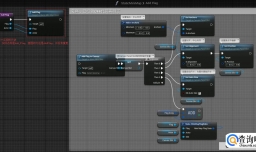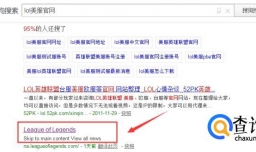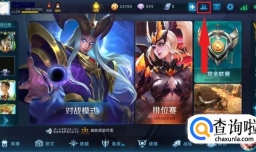简要回答
想要重新安装电脑系统,大家可以在PE里进行操作。但有时候在PE里却找不到硬盘了,这时应该怎么做呢?进入PE系统后找不到硬盘,这样的情况通常会出现在一些新购买的电脑上,那小编来给大家说一下出现这样情况的原因和解决方法。
详细内容
- 01
通用方法1:在电脑开机的时候长按delete键,进入BIOS。

- 02
在main里面可以看见整个硬盘的情况。

- 03
然后会发现这个显示的时间不对,先点击时间,修改为正确的时间。
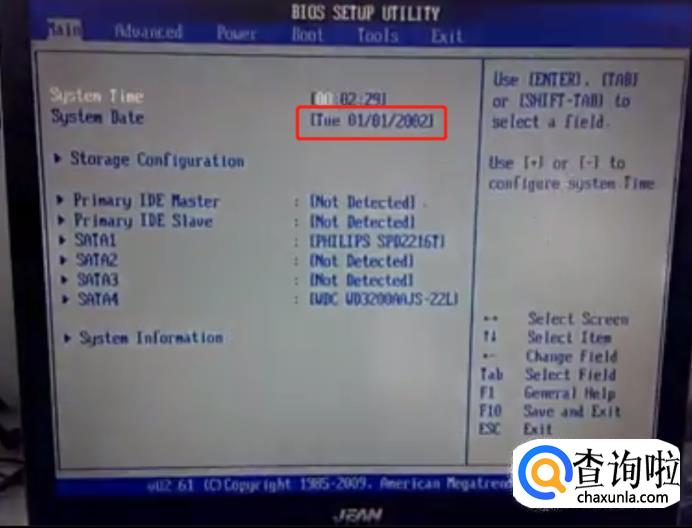
- 04
点击boot,把1st boot devive、2nd boot devive、2rd boot devive修改为下图所示的选项。按f10保存后重启即可。
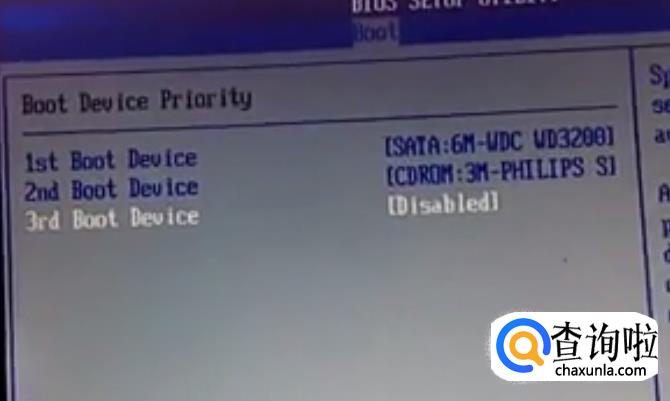
- 05
通用方法2:在电脑开机的时候长按delete键,进入BIOS。把鼠标移到顶部的Config上来
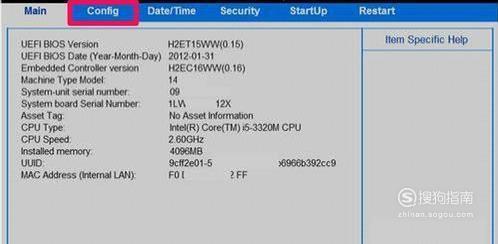
- 06
将SATA Controller Mode Option后方的AHCI改为IDE或Compatible。

- 07
将SATA Configuration这一项的值由Enhanced(增强型)改为Compatible(兼容型),然后再把,Configuration SATA as的值,由AHCI改为IDE即可。
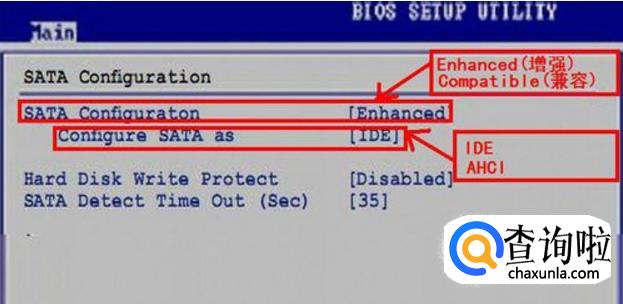
- 08
然后找到其中的Serlal ATA (SATA)选项,鼠标单击选择后,按回车键,按F10保存退出即可。
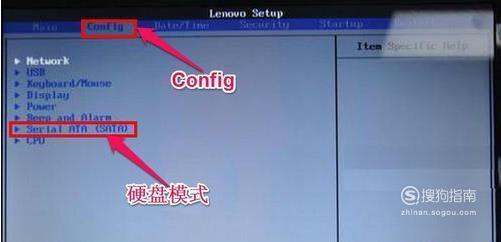
- 09
通用方法3:可能是硬盘接口线问题,打开机箱把硬盘电源线和SATA线换个插口。

- 010
开机时在装机助手里面选择启动windows8(新机型)重新启动电脑即可。
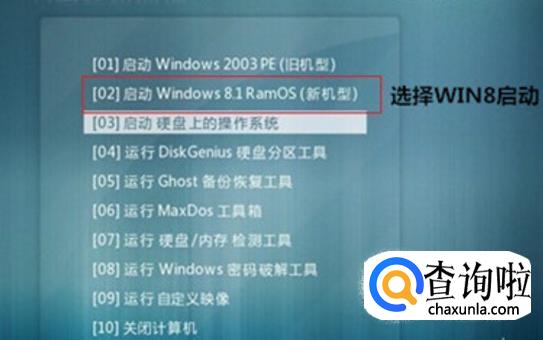
- 011
启动U盘设置方法:如果是带有SATA驱动的PE盘,可以选择其中的“以上PE蓝黑屏无法进入不认硬盘方案”这一项,即可加载SATA驱动。

- 012
神舟硬盘模式设置方法:长按delete键,进入神舟BIOS,选择Advanced选项,将HDC Configure as这一项的值由AHCI改为IDE即可,F10保存。
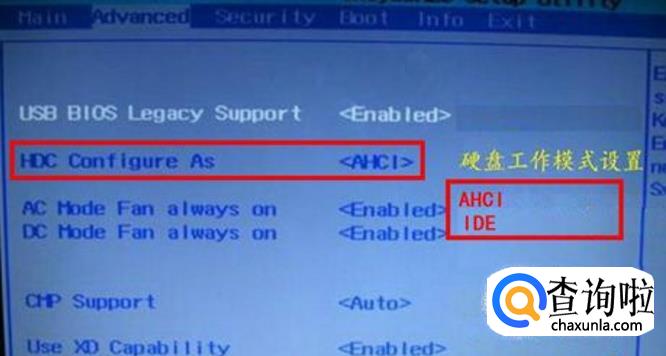
- 013
惠普硬盘模式设置方法:进入BIOS,惠普的硬盘模式在Main之下,找到SATA Emulation这一项,将其值由AHCI改为IDE就行,F10保存。

- 014
华硕硬盘模式设置方法:进入BIOS,这个硬盘模式在Advanced这个选项下面,将HDC Configure as的值,由AHCI改为IDE,同样要按F10保存退出。
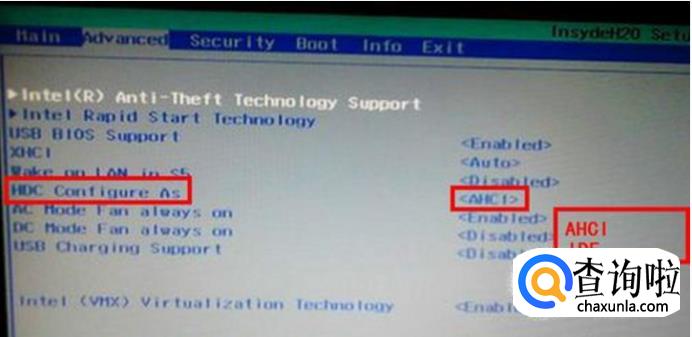
- 015
宏基硬盘模式设置方法:进入BIOS之后,选择Main选项,找到其下的SATA Mode这一英,将其值由AHCI改为IDE,按F10保存退出。
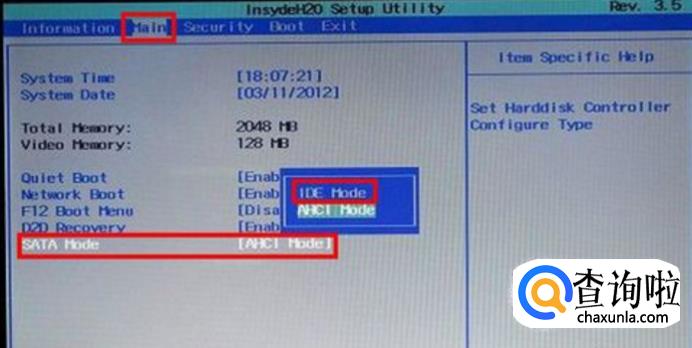
- 016
戴尔硬盘模式设置方法:进入BIOS,在Advanced这一项,找到其下的SATA Operation这一项,将其值由AHCI改为IDE就可以了,按F10保存退出。
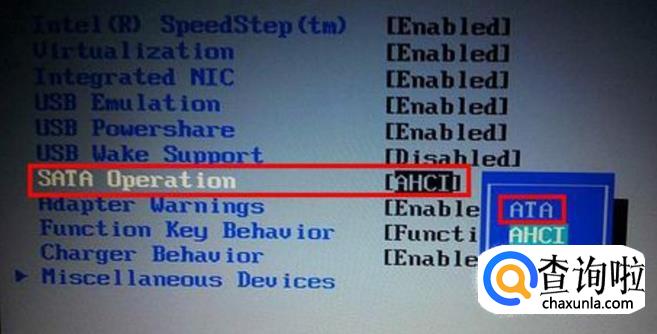
- 017
联想硬盘模式设置方法:进入BIOS后,把光标移到Config这个选项上来,进入Serlal ATA (SATA)子窗口后,将SATA Controller Mode Option这一项的值由AHCI接口改为IDE接口或Compatible。

- 018
点击顶端的Restart,鼠标左键单击Exit Save Changes,按f10保存即可。

点击排行
- 2 排行
- 3 排行
- 4 排行
- 5 排行
- 6 排行
- 7 排行
- 8 排行
- 9 排行
- 10 排行